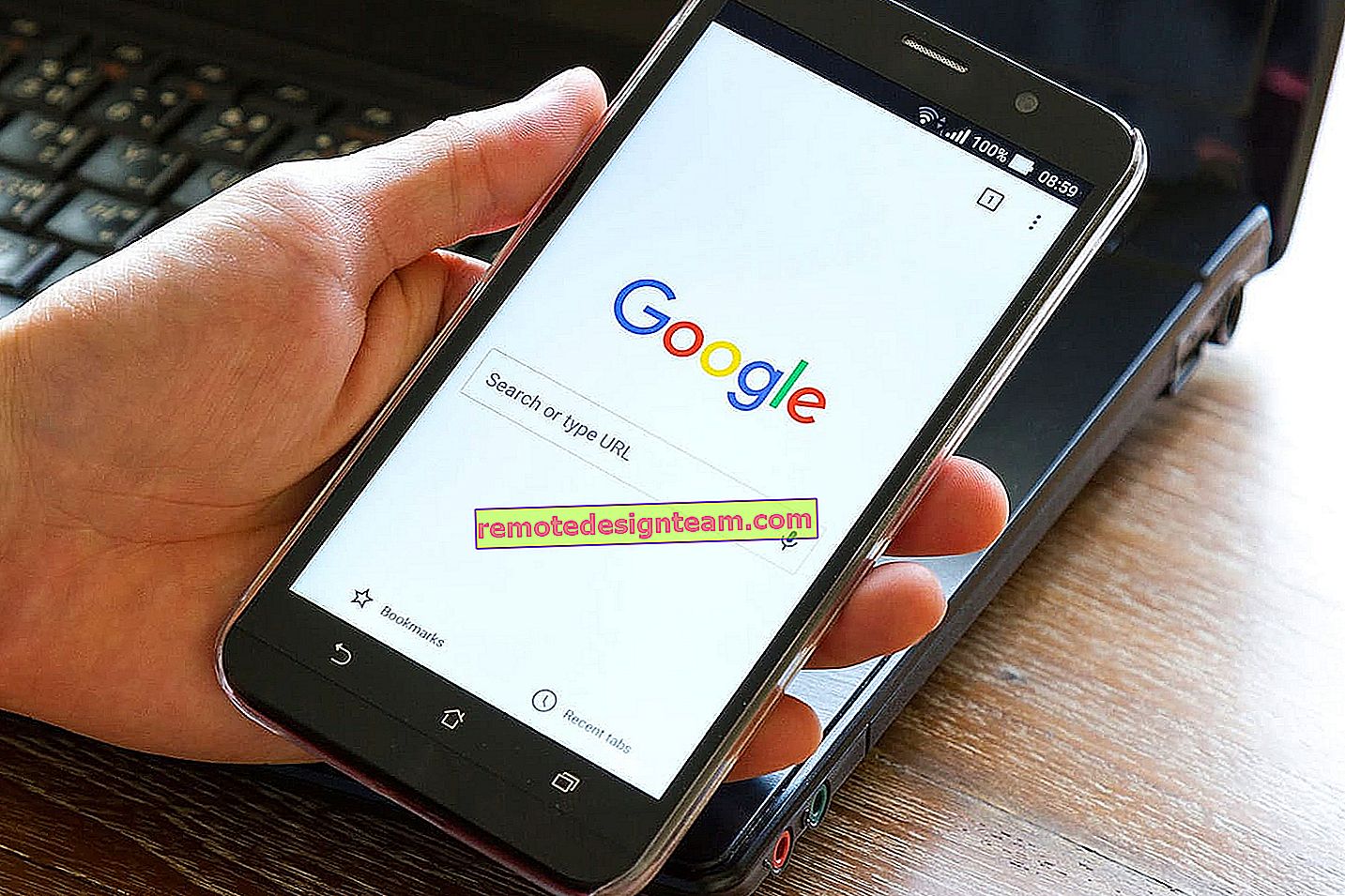Firmware TP-link TL-WR741ND e TP-link TL-WR740N
Ho preso un router TL-WR740N Tp-link, ho scritto un manuale di installazione e ho deciso di preparare un'istruzione per il suo firmware. Considerare l'aggiornamento del software su due router: Tp-link TL-WR740N e Tp-link TL-WR741ND. Poiché questi modelli sono quasi gli stessi, il processo del firmware stesso non è diverso lì. Sul nostro sito web abbiamo già le istruzioni generali per l'aggiornamento del software sui router Tp-Link. Ma poiché questi sono modelli molto popolari, ho deciso di considerare tutto in dettaglio usando il loro esempio.
Ora ti mostrerò come selezionare e scaricare il firmware dal sito web di Tp-Link e come caricarlo sul router. Ovviamente è necessario aggiornare il firmware del router. Miglioramenti, prestazioni più stabili e tutto il resto. Quel Tp-link TL-WR741ND a volte manca. Ne ho scritto qui. Ma questi router sono diventati così popolari per un motivo. Sono pienamente coerenti con il loro prezzo e svolgono un ottimo lavoro in molte attività.
Dopo aver aggiornato il software, le impostazioni del router sono state ripristinate ai valori di fabbrica. La mia password per la rete Wi-Fi è stata modificata in standard. Ciò significa che molto probabilmente il router dovrà essere nuovamente configurato. Di seguito sono riportate le istruzioni per la configurazione del modello Tp-link TL-WR740N e un articolo separato sulla configurazione del modello Tp-link TL-WR741ND.
Cerca e scarica il firmware per Tp-link TL-WR740N e TL-WR741ND
Tutto è molto semplice qui. Segui il link //www.tp-link.ua/ru/download-center.html e seleziona il modello del tuo router dall'elenco. Ho scelto TL-WR740N perché questo è il modello che possiedo.

Successivamente, dobbiamo scoprire la versione hardware del nostro router. Per fare ciò, basta guardare l'adesivo nella parte inferiore del router. La versione sarà elencata lì.
È molto importante che il firmware scaricato sia per il modello di router e per la versione hardware. In caso contrario, il router potrebbe non funzionare.

Ho Ver: 5.1. Ciò significa che sul sito devo selezionare V5 e andare alla scheda Firmware .

Quindi scorriamo un po 'la pagina e vediamo un elenco di firmware. Elenca la lingua, la versione, la data di rilascio e le descrizioni delle nuove funzionalità. Se non sai quale firmware è installato sul tuo router, puoi andare alle sue impostazioni. La versione verrà elencata direttamente nella home page. Se è presente una versione più recente sul sito, fare clic sul collegamento per scaricarla. Salva il file sul tuo computer.

Apri l'archivio scaricato ed estrai il file del firmware da esso.

Il file è pronto, andiamo avanti.
Aggiorniamo il software del router Tp-link TL-WR740N
Si consiglia di eseguire il flashing del router solo quando è collegato tramite un cavo di rete. Il Wi-Fi deve essere disabilitato al momento del firmware.
Collegati al tuo Tp-Link tramite un cavo di rete.

Dopo la connessione, dobbiamo andare alle impostazioni. Apri il browser e vai su 192.168.0.1 o //tplinkwifi.net . Apparirà una richiesta di login e password. Se non li hai modificati, l'impostazione predefinita è admin e admin . Se non funziona, vedere queste istruzioni dettagliate.
Importante! Non spegnere il router durante il firmware. Meglio ancora, non toccare niente. Se qualcosa va storto durante il processo di aggiornamento, il router potrebbe trasformarsi in un mattone.
Nella scheda Impostazioni Strumenti di sistema ( Utilità di sistema) - Aggiornamento firmware (Aggiornamento firmware). Fare clic sul pulsante Seleziona file , selezionare il file del firmware sul computer e fare clic sul pulsante Aggiorna .

Apparirà un messaggio, fare clic su Ok e il processo di aggiornamento inizierà.

Successivamente, il router si riavvierà e si aprirà la pagina di accesso per il pannello di controllo. È tutto.